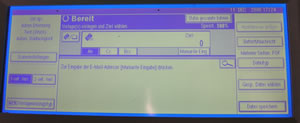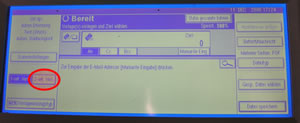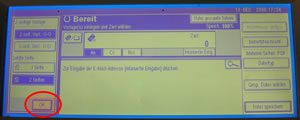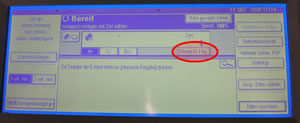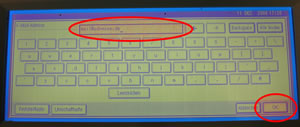Bedienungsanleitung Scan to Mail
Klicken Sie auf die Bilder, wird das entsprechende stark vergrößert dargestellt.
Die gescannten Dokumente/Bilder werden in einem einzigen schwarz-weißen PDF-Dokument verschickt.
- Legen Sie das per Email zu versendende Dokument oben in den Papiereinzug des Druckers.
Achten Sie darauf, dass die Oberseite (das, was auf der ersten Seite erscheinen soll) nach oben zeigt. - Drücken Sie die unterste der Tasten links vom Display.
- Nun erscheint im Display eine Maske, in welcher Sie den Empfänger eingeben oder einen mehrseitigen
Scan auswählen können. - Haben Ihre Dokumente jeweils nur eine Seite, gehen Sie zu Schritt 6 über. Anderenfalls klicken Sie
links auf "2-seit. Vorl.". (Wollen Sie Seiten aus einem Buch scannen, dann ändern Sie den
"Vorlageneinzugstyp" von "Stapel" auf "SADE") - Das nächste Menü bestätigen Sie mit "OK".
- Klicken Sie nun auf "manuelle Eingabe", um die Eingabe der Empfänger-Adresse vorzunehmen.
- Nun geben Sie diese mit Hilfe der Display-Tastatur ein. Den Adressteil "@psychologie.uni-freiburg.de" können Sie dabei weglassen. Bestätigen Sie mit "OK".
- Starten Sie den Scanvorgang mit der großen grünen Taste.
- Durch drücken der #-Taste starten Sie den Versand der Email.